Ați observat acele căpușe verzi pe aplicații, fișiere și foldere de pe desktop în cele mai recente versiuni de Windows 10? Ei bine, bifarea verde a unei aplicații, fișiere sau foldere înseamnă că este sincronizată cu OneDrive. Cu toate acestea, persoanele cu întârziere au observat, de asemenea, x-uri gri pe fișier, dosare și aplicații, provocându-le îngrijorare.
Poate fi ceva de genul sincronizării cu OneDrive întrerupt cumva, din cauza celei mai recente actualizări Windows 10, din cauza Dropbox, Norton sau orice altceva. În timp ce puteți încerca să reporniți computerul, să rulați un boot curat sau să dezinstalați jocul Steam, există șanse ca x-urile gri să revină. Deci, care este soluția pentru moment?
Vestea bună este că există o soluție destul de rapidă pentru acest lucru care rezolvă problema deocamdată și într-un mod mult mai ușor pe care l-am gândit. Să vedem cum.
Soluția 1: prin reîmprospătarea aplicației / fișierului / folderului
Pasul 1: Pur și simplu faceți clic dreapta oriunde pe desktop pe un spațiu gol și faceți clic pe Reîmprospăta.
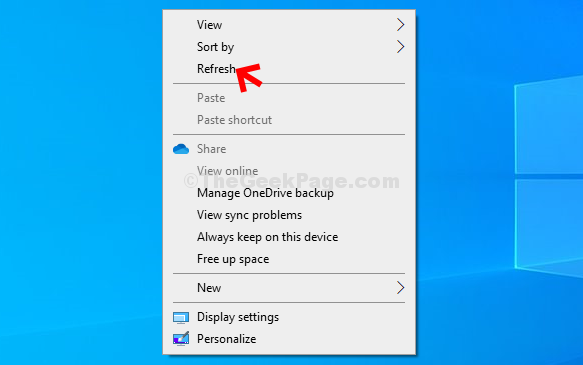
Alternativ, puteți să faceți clic oriunde pe desktop pe o zonă goală și să apăsați F5 pe tastatură.
Soluția 2: făcând clic dreapta pe fișierul respectiv
1. Doar Click dreapta pe pictograma respectivă a fișierului cu pictograma gri.
2. Acum, plasați mouse-ul peste deschis cu și apoi faceți clic pe alegeți o altă aplicație.
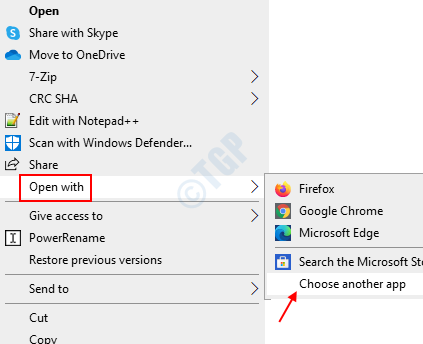
3. Acum, nu trebuie să vă schimbați aplicația implicită, ci doar lăsați-o în ceea ce este deja setată. Doar faceți clic pe O.K.
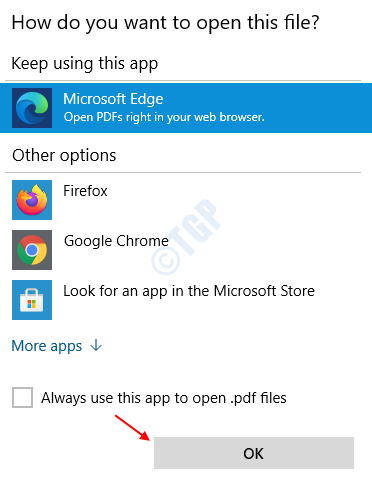
Voila! Și, x-ul gri ar trebui să dispară acum din aplicație / fișier / folder.
Soluția 3: Încercați să dezactivați sincronizarea sau să renunțați la Onedrive
Dacă metodele date mai sus nu ajută deloc. Încercați să renunțați la OneDrive sau să întrerupeți sincronizarea. De asemenea, provoacă pictograma gri gri în unele dintre cazuri.
1. Faceți clic dreapta pe pictograma onedrive din bara de activități
2, faceți clic dreapta și alegeți setările.
3. Apoi faceți clic pe pauză sincronizare.

Notă: Unii utilizatori au raportat că dezinstalarea dropbox-ului a rezolvat și problema.


